Untuk mengubah pemformatan poin atau nomor dalam daftar, klik poin atau nomor apa pun untuk memilih semua poin atau nomor dalam daftar. Jika Anda memilih teks, pemformatan teks dan poin atau penomoran berubah.
Memilih format poin atau penomoran baru
-
Klik poin atau nomor dalam daftar yang ingin Anda ubah.
Dalam daftar beberapa tingkat, Anda bisa mengubah pemformatan satu tingkat dalam satu waktu dengan mengklik satu poin atau nomor pada tingkat tersebut dalam daftar.
-
Pada tab Beranda , di bawah Paragraf, klik panah di samping Poin atau Penomoran.
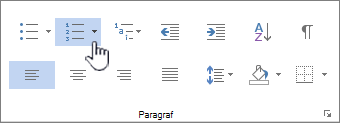
-
Klik format daftar poin atau penomoran yang Anda inginkan di Pustaka Poin atau Pustaka Penomoran.
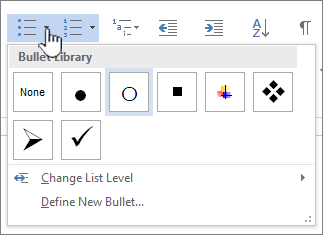
Menentukan karakter poin, font, atau gambar baru
Poin yang diperlihatkan di pustaka poin adalah subset pustaka font Word. Artinya, Anda dapat memilih karakter lain untuk poin. Misalnya, Anda dapat mengubah poin titik menjadi panah atau bahkan sesuatu seperti karakter Euro atau Dolar. Anda juga dapat menggunakan gambar yang ditemukan melalui internet, atau di komputer.
-
Klik poin dalam daftar untuk memilih semua poin.

-
Klik panah bawah di samping ikon poin.

-
Di bagian bawah panel pop-up, klik Tentukan Poin Baru.
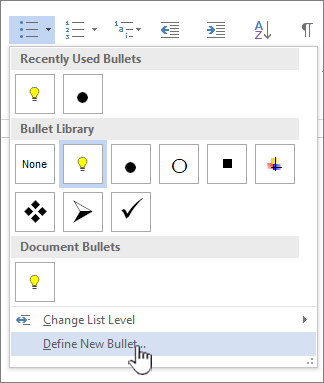
-
Di panel Tetapkan Poin Baru , lakukan salah satu hal berikut ini:
-
Untuk mengubah atau menambahkan karakter, klik Simbol. Dari pustaka simbol, pilih karakter dan klik OK.
Untuk mengubah atribut font setelah memilih karakter baru, klik Font. Ubah gaya, ukuran, dan font, lalu klik OK.
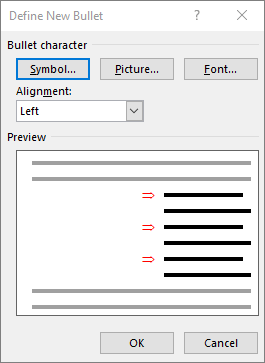
-
Untuk menambahkan gambar, klik Gambar. Di jendela Sisipkan Gambar, klik Dari file untuk gambar di komputer Anda, atau Gambar Bing Search untuk menemukan gambar secara online.
Pilih gambar yang ingin Anda gunakan dari komputer Anda, atau pencarian Bing, lalu klik Buka atau Sisipkan.
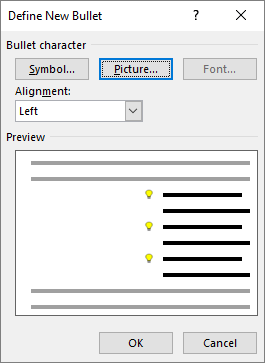
-
-
Jika poin baru Anda terlihat bagus di Pratinjau, lalu klik OK.
Mengubah format, warna, atau ukuran font untuk poin atau nomor dalam daftar
Font, warna, dan ukuran poin dan angka semuanya dikontrol oleh atribut Font. Anda bisa mengubah pemformatan teks poin atau nomor dalam daftar tanpa membuat perubahan pada teks dalam daftar. Misalnya, Anda bisa memformat angka atau poin dengan warna font yang berbeda dari teks dalam daftar.
-
Klik poin atau nomor dalam daftar.
Semua poin atau nomor dalam daftar dipilih.

-
Pada tab Beranda , dalam grup Font , buat perubahan yang Anda inginkan.
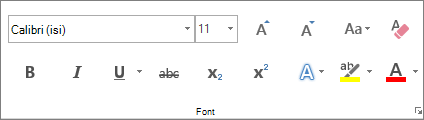
Misalnya, klik panah di samping Warna Font, lalu klik warna yang Anda inginkan.
Anda bisa dengan mudah mengubah tingkat item daftar.
-
Klik poin atau nomor yang telah dipindahkan dari posisinya.
-
Pada tab Beranda , di bawah Paragraf, klik panah di samping Poin atau Penomoran.
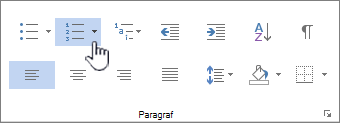
-
Arahkan ke Ubah Tingkat Daftar, lalu klik tingkat yang Anda inginkan.
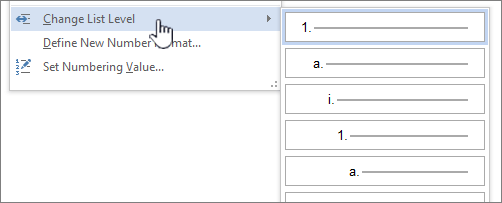
-
Klik poin atau nomor dalam daftar yang ingin Anda ubah.
Dengan mengklik poin atau nomor dalam daftar berpoin atau bernomor yang dikenali secara otomatis, Anda memilih seluruh daftar.
-
Pada tab Beranda, dalam grup Paragraf, klik Poin atau Penomoran.
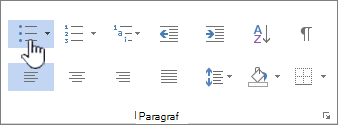
Untuk mengubah daftar kembali, klik


Daftar multitingkat memperlihatkan item daftar pada beberapa tingkat, bukan di satu tingkat.

-
Klik poin atau nomor dalam daftar pada tingkat yang ingin Anda ubah.
Dengan mengklik poin atau nomor dalam daftar berpoin atau bernomor yang dikenali secara otomatis, Anda memilih semua item daftar yang berada di tingkat tertentu.
Untuk mengonversi seluruh daftar multitingkat menjadi poin atau nomor, pilih seluruh daftar.
-
Pada tab Beranda, dalam grup Paragraf, klik Poin atau Penomoran.
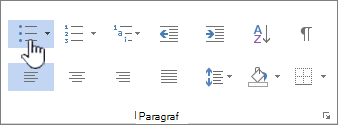
Untuk mengubah daftar kembali, klik


Topik terkait
Membuat daftar berpoin atau bernomor
Mengaktifkan atau menonaktifkan poin atau penomoran otomatis
Kami mendengarkan!
Apakah artikel ini membantu? Jika membantu, beri tahu kami di bagian bawah halaman ini. Jika tidak membantu, beri tahu kami apa yang kurang atau membingungkan Anda. Sertakan versi Word dan Sistem Operasi yang Anda gunakan. Kami akan menggunakan umpan balik Anda untuk memeriksa kembali fakta-fakta kami, menambahkan informasi, dan memperbarui artikel ini.










